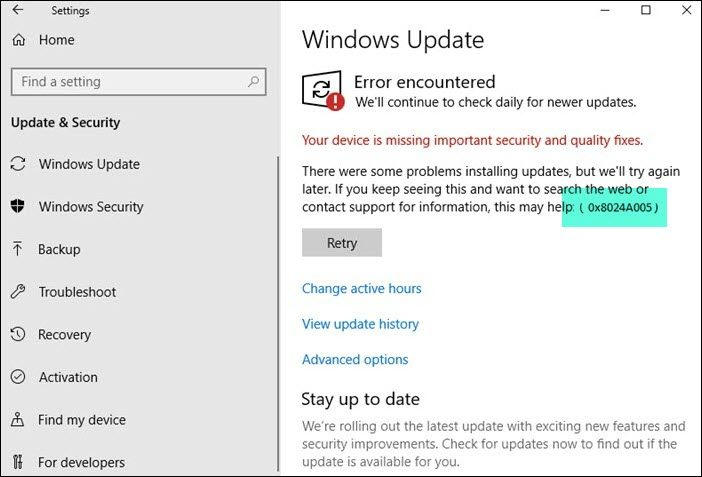Windows Update'i çalıştırmaya çalıştığınızda 0x8024A005 hatası alıyorsanız, bu, bilgisayarınızın Microsoft'un güncelleme sunucularına bağlanma biçiminde bir sorun olduğu anlamına gelir. Bu sorunu çözmenin birkaç farklı yolu var, bu yüzden burada birkaçını inceleyeceğiz. Öncelikle, gerçekten internete bağlı olduğunuzdan emin olun. Bu, kontrol edilmesi aptalca bir şey gibi görünebilir, ancak aslında oldukça yaygın bir sorundur. Bilgisayarınız internete bağlı değilse, Microsoft'un güncelleme sunucularına bağlanamaz. Ardından, bilgisayarınızı yeniden başlatmayı ve Windows Update'i yeniden çalıştırmayı deneyin. Bazen, güncelleme işlemi takılıyor ve yeniden başlamak için yeniden başlatılması gerekiyor. Bu çözümlerin hiçbiri işe yaramazsa, bilgisayarınızdaki Windows Update bileşenlerini sıfırlamayı deneyebilirsiniz. Bu biraz daha gelişmiş, ancak yapılması çok zor değil. Son olarak, sorun yaşamaya devam ediyorsanız yardım için Microsoft desteği ile iletişime geçebilirsiniz. Umarız bu çözümlerden biri 0x8024A005 hatasını düzeltmenize ve Windows Update'i tekrar çalışır hale getirmenize yardımcı olur.
İnsanların karşılaşabileceği birkaç Windows Update hata kodu vardır ve bunlardan biri hatadır. 0x8024A005 . Oldukça yaygındırlar ve neredeyse her Windows kullanıcısı bunlarla karşılaşır. Güncelleme hatalarının çoğuyla ilgili iyi olan şey, bunların dengesiz bir internet bağlantısından kaynaklanması ve halledildikten sonra ortadan kalkmasıdır. Bu yazıda, Windows'u güncellemeye çalışırken meydana gelen 0x8024A005 hatasını düzeltmek için neler yapabileceğinize bir göz atacağız.

Windows Update hatasını düzeltin 0x8024A005
Bu Windows Update hatası 0x8024A005, çoğunlukla Windows Update ile ilişkili bileşenler veya dosyalar bozulduğunda veya ayarlar değiştirildiğinde ortaya çıkar. Bu hatayı gidermek için şu ipuçlarını izleyin:
şifre korumalı pdf windows 10
- İstikrarlı bir internet bağlantısı sağlayın
- Windows Update sorun gidericisini çalıştırın.
- Windows Update bileşenlerini varsayılana geri yükleyin
- Temiz önyükleme gerçekleştirin ve ardından Windows Update'i çalıştırın.
- Windows Update Bileşenlerini Onarmak için DISM'yi kullanın
- Sorunlu güncellemeyi manuel olarak yükleyin
1] İstikrarlı bir internet bağlantısı sağlayın.
Çoğu Windows hatası, zayıf internet bağlantısıyla ilgilidir ve bilgisayarınızın sabit bir internet bağlantısına bağlı olduğundan emin olursanız hemen düzeltilebilir.
2] Windows Update Sorun Giderici'yi çalıştırın.
Herhangi bir Windows Update hatası için ikinci yöntem, Windows Update Sorun Giderici'yi bulup çalıştırmaktır. İşte aynı için izlemeniz gereken adımlar:
- 'Win + I' tuş kombinasyonunu kullanarak Windows Ayarları penceresini açın.
- Sistem sekmesini açın ve seçin Sorun giderme
- Ardından, 'Diğer sorun gidericiler'i seçin ve 'En yaygın' bölümünde Windows Update sorun gidericisini bulun.
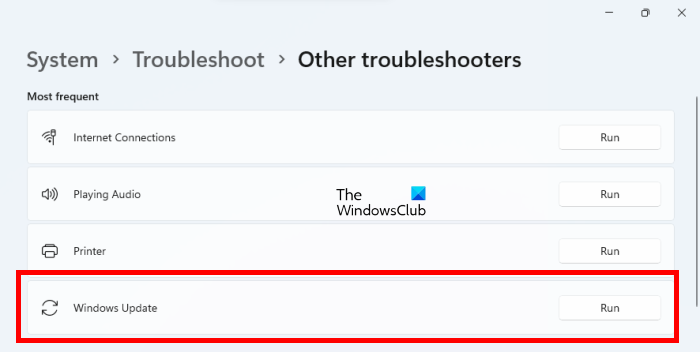
wifi şifre çalma
Sorun giderme özelliğini çalıştırdıktan sonra, sisteminizi tarayacak ve güncelleme işleminizi sınırlayan herhangi bir hata olup olmadığını ve ilgili düzeltmeleri bulacaktır. Hiçbir şey bildirilmezse ve bu hatayla karşılaşmaya devam ederseniz, belirtilen diğer çözümlerden birini uygulayın.
3] Windows Update Bileşenlerini Varsayılana Sıfırla
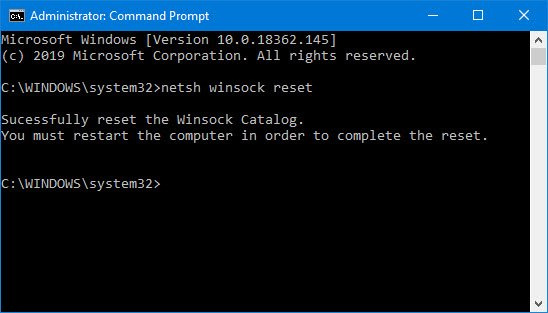
Windows Update sorun gidericisini çalıştırmak, bu hatanın olası nedenini belirlemenize yardımcı olsa da, Windows Update bileşenlerini varsayılan ayarlara sıfırlamanız da önerilir. Bağlantılı gönderide açıklandığı gibi izlemeniz gereken adımlar şunlardır:
- Windows Update Hizmetlerini Durdurmak için Komut İstemini Kullanın
- Silmek qmgr*.dat Dosyalar.
- Satın alınan Windows Update işlemlerini içeren SoftwareDistribution ve catroot2 klasörlerini temizleyin.
- BITS ve Windows Update'i sıfırlayın.
- Windows Update ile ilişkili BITS dosyalarını ve DLL dosyalarını yeniden kaydedin.
- Yanlış kayıt defteri değerlerini kaldırmak için kayıt defterinde değişiklikler yapın.
- Windows Terminali aracılığıyla Winsock'u sıfırlayın
- Windows Update hizmetlerini yeniden başlatın.
Bu ayar değişikliklerini uygulamak için, bilgisayarınızı yeniden başlatmanız gerekir, ardından Windows Update bileşenlerinizin doğal olarak eski hallerine döndüğünü göreceksiniz.
4] Temiz önyükleme gerçekleştirin ve ardından Windows Update'i çalıştırın.
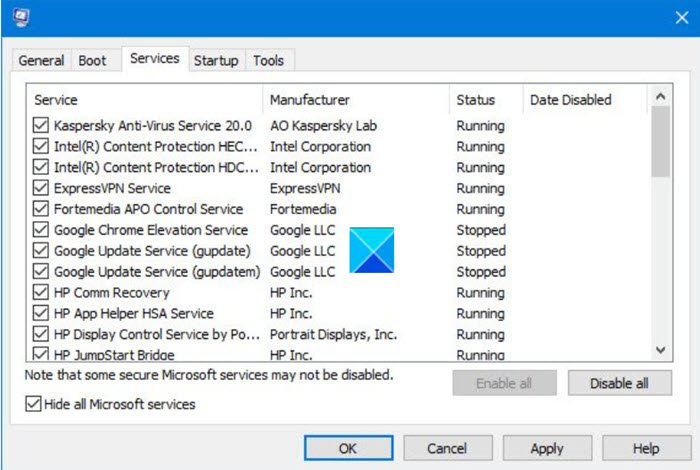
0x8024A005 hatası için önerilen başka bir potansiyel, bilgisayarınızda temiz bir önyükleme gerçekleştirmektir. Temiz Önyükleme Durumu, ciddi Windows sorunlarını tanılamanıza ve düzeltmenize yardımcı olur. Bilgisayarınızı temiz önyükleme durumuna getirmek için izlemeniz gereken adımlar şunlardır.
- Arama menüsünde msconfig'i arayarak ve çıkan parametrede Enter tuşuna basarak yapılandırma yardımcı programını açın.
- Genel sekmesinde, Seçici başlatma
- Ayrıca, 'Başlangıç Öğelerini Yükle' seçeneğinin işaretini kaldırın ancak diğer iki kutunun işaretli olduğundan emin olun.
- Ardından 'Hizmetler' sekmesine gidin ve seçin Bütün Microsoft Servisleri'ni gizle
- Son olarak, Tümünü Devre Dışı Bırak'a tıklayın ve Uygula/Tamam'a tıklayarak bu değişikliği kaydedin.
Bilgisayarınızın yedeğini yeniden başlatarak indirin, ancak yukarıdakileri yaptığınızda temiz önyükleme durumunda açılacaktır. Yeniden başladığında, hatanın giderilip giderilmediğini görmek için sorunlu güncellemeyi tekrar çalıştırmayı deneyin.
bilgisayar uykudan uyanmıyor
5] Windows Update bileşenlerini onarmak için DISM kullanın.
Normal DISM komutunu çalıştırmak sizin için çalışmıyorsa ve Windows Update istemcisi çalışmıyor , geri yükleme kaynağı olarak çalışan bir Windows kurulumunu kullanmanız veya dosya kaynağı olarak bir ağ paylaşımındaki paralel Windows klasörünü kullanmanız istenecektir.
Bunun yerine, aşağıdaki komutu çalıştırmanız gerekecek:
|_+_| 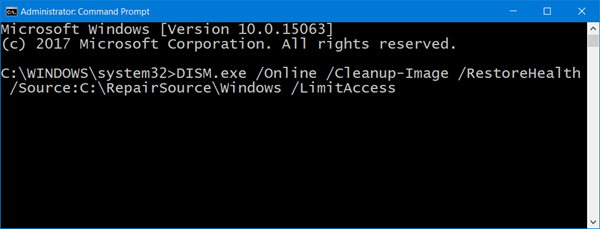
Burada değiştirmeniz gerekir C:Onarım KaynağıWindows onarım kaynağınızın konumu ile yer tutucu.
İşlem tamamlandıktan sonra, DISM bir günlük dosyası oluşturacaktır. %windir%/Günlük/CBS/CBS.log ve aracın bulduğu veya düzelttiği sorunları düzeltin.
Komut İstemi'ni kapatın ve ardından Windows Update'i yeniden çalıştırın ve bunun yardımcı olup olmadığına bakın.
Okumak : Windows Update hata kodunu düzeltin 0x8024a205
6] Sorunlu güncellemeyi manuel olarak kurun
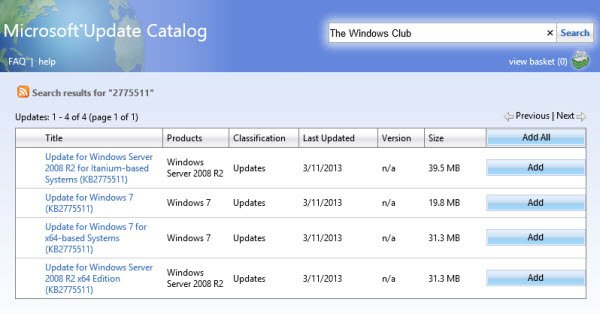
Sorun devam ederse ve yeni Windows güncellemesini yüklemeniz hâlâ engelleniyorsa, güncellemeyi Microsoft Update Kataloğu'ndan manuel olarak yükleyebilirsiniz.
- Microsoft ayarlarını açın ve Windows Update sekmesinde, Güncelleme Geçmişi seçeneğini kullanarak sorunlu güncellemeyi arayın.
- Microsoft.com'daki resmi güncelleme sayfasına bir bağlantı açmak için Daha Fazla Bilgi Edinin sekmesine tıklayın.
- Burada, belirtilen güncellemenin KB numarasını kolayca alabilirsiniz (sayfa başlığında listelenecektir).
- Kopyalayıp arama çubuğuna yapıştırın Microsoft Update Katalog web sitesi
- Sistem özellikleriniz için doğru güncellemeyi bulun ve İndir'e tıklayın.
Yüklemek için size sunulan yönergeleri izleyin ve ardından değişikliklerin geçerli olması için bilgisayarınızı yeniden başlatın.
yeni vhd
0xc1900223 hatası ne anlama geliyor ve nasıl düzeltilir?
Tipik olarak, 0xc1900223 hatası, bilgisayarınız Microsoft Update sunucularına veya içerik dağıtım sistemine bağlanamadığında ortaya çıkar. Başka bir olası neden, üçüncü taraf web adreslerini engellemek için özel bir DNS sunucusu kullanıyor olmanız olabilir. Buna yönelik olası düzeltmeler, VPN sistemlerinizi kontrol etmeyi ve Windows alt sistemlerini devre dışı bırakmayı içerir.
Windows'ta 0x80240fff hatası nasıl düzeltilir?
Windows'ta 0x80240fff hatasını düzeltmek, Windows Update mekanizmalarıyla çalışıyor. Bunun ana çözümü, çoğu güncelleme hatasında olduğu gibi Windows Update sorun gidericisini çalıştırmaktır. Bunun dışında BITS hizmetini yeniden başlatabilir veya terminalinizde uygun komut satırlarını çalıştırabilirsiniz.